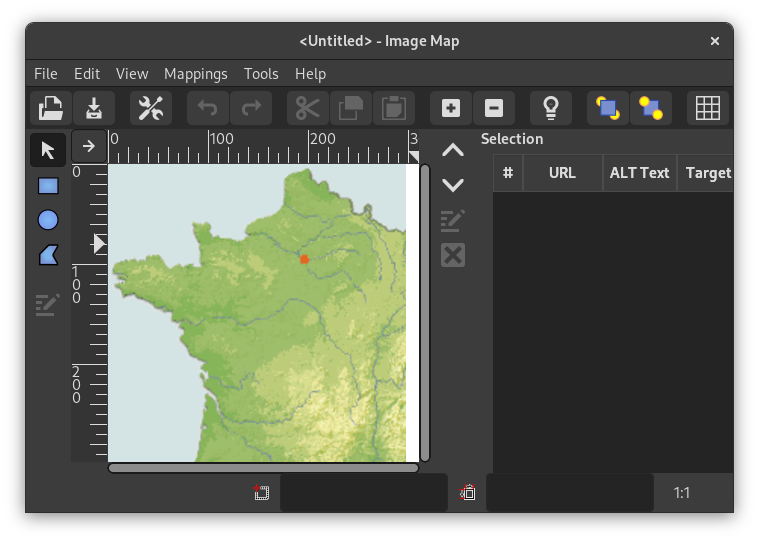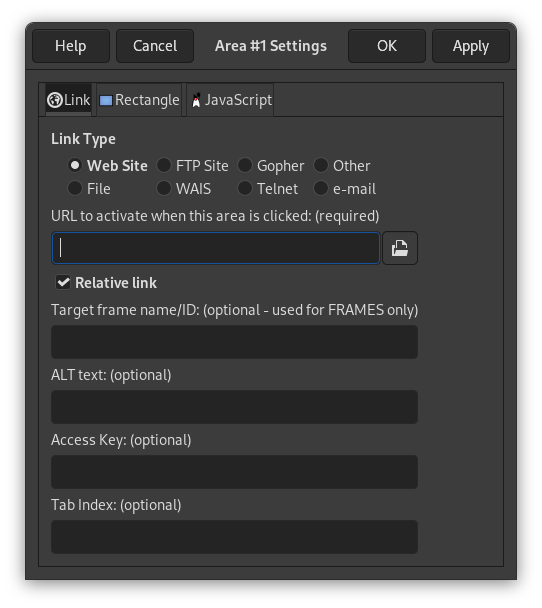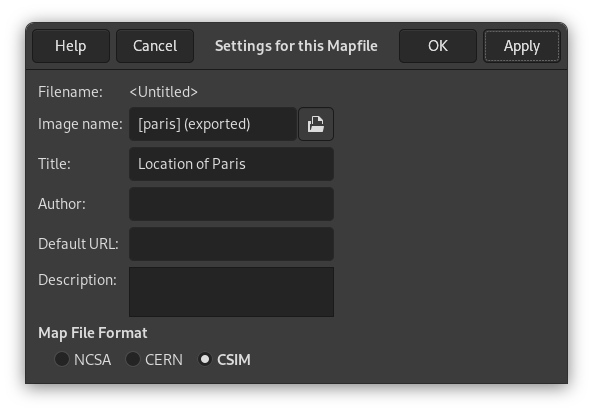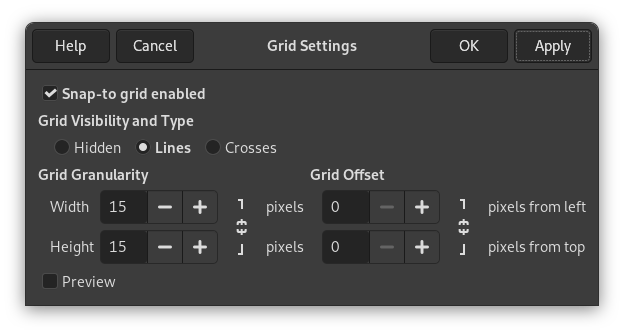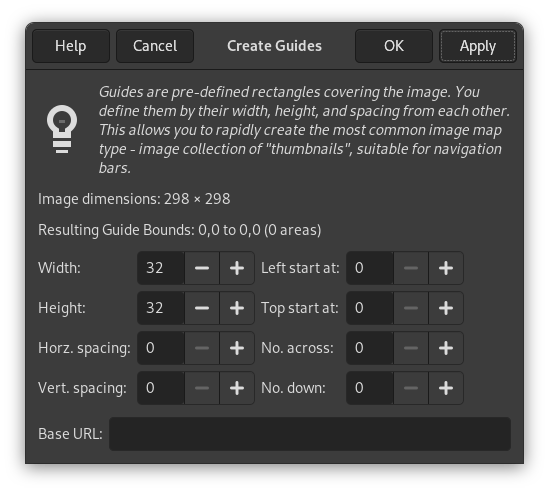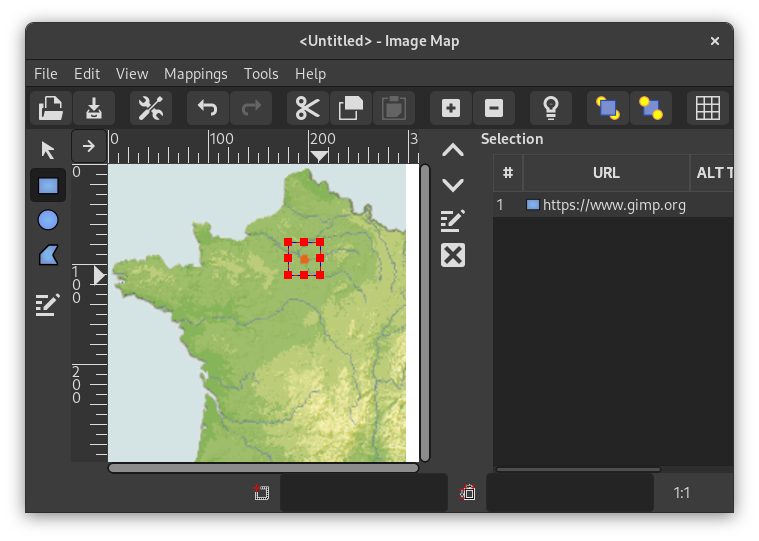Изображения, чувствительные к нажатию мыши, часто используются в веб для получения каких-нибудь эффектов, когда определённые области активируются указателем мыши. Очевидно, что самым используемым эффектом является динамическая ссылка на другую веб-страницу, срабатывающая по нажатию на одну из чувствительных областей. С помощью этого «фильтра» можно легко разработать чувствительные области изображения. Это является стандартной возможностью всех приложений для разработки сайтов, и в GIMP это делается аналогичным способом.
Это расширение позволяет графически создать все области, на которые необходимо разбить изображение. Результат работы расширения — соответствующие теги html, которые после можно внедрить в страницу интернета. Также можно указать действия для каждой области.
Это сложный инструмент, который не может быть полностью описан здесь (он работает примерно как программы создания веб-страниц, предлагающие эту функцию). Однако мы хотим описать здесь некоторые из наиболее актуальных обработок. При желании вы можете найти более подробное описание в Grokking the GIMP по ссылке [GROKKING02].
Строка меню похожа на строку меню в окне изображения, только несколько пунктов отличаются:
- Файл
-
- Сохранить, Сохранить как
-
В отличие от других фильтров этот фильтр производит не изображение, а текстовый файл. Его результат необходимо сохранять в текстовом формате.
![[Подсказка]](images/tip.png)
Подсказка С помощью меню → можно просмотреть содержимое этого текстового файла.
- Открыть, Открыть последние
-
Дополнение позволяет открывать сохранённые файлы. Области, записанные в файле, будут показаны поверх изображения; если показываемое изображение не оригинал или другого размера, то GIMP запросит поменять масштаб.
- Редактировать
- Просмотр
-
Это меню предлагает особые функции:
- Список областей
-
Здесь можно показать и скрыть область выделения.
- Источник…
-
Здесь можно видеть необработанные данные в том виде, в каком они сохраняются или считываются с файла.
- Цвет, Серый
-
Здесь можно выбрать режим изображения и потом работать в сером режиме.
- Отображение
-
Это меню редко используется, так как инструменты выделения доступны простым нажатием на значки слева от рабочей области.
- Стрелка
-
Здесь стрелка представляет инструмент перемещения. При активации этого инструмента можно выделять и перемещать области в изображении.
С многоугольником стрелку можно использовать для перемещения одной из красных точек. При нажатии правой кнопки мыши между красными точками появится меню, позволяющее, кроме прочего, добавить новую точку. При нажатии правой кнопки мыши на красной точке её можно удалить.
- Прямоугольник, Окружность, Многоугольник
-
Эти инструменты позволяют создавать области разных форм. Для этого нужно нажать на изображении, двинуть указатель и снова нажать.
- Изменить информацию о карте…
-
С помощью этого простого диалога можно ввести некоторые данные, которые сохранятся в файл вывода либо как комментарий (Автор, Описание), либо как значения атрибутов тегов HTML (Имя изображения, Надпись, URL по умолчанию).
- Инструменты
-
С помощью меню «Инструменты» можно создать направляющие и даже равноудалённые прямоугольные области.
- Сетка, Параметры сетки…
-
Здесь можно включить и отключить сетку, а также настроить её параметры.
- Использовать направляющие GIMP…, Создать направляющие…
-
Линии направляющих создаются по краям изображения, но передвигать их можно, нажав на красные квадраты каждой линии сродни линиям направляющих GIMP. С помощью направляющих вы можете создавать активные прямоугольники на изображении.
- Создать направляющие
-
Вместо создания геометрических форм для выделения активной области можно использовать массив прямоугольников, каждый из которых представляет активную область. Для этого нужно нажать кнопку «Создать направляющие». Во всплывающем меню можно указать ширину и высоту прямоугольников, промежуток между ними, число рядов и столбцов и верхнюю и левую точки начала массива. Все измерения указаны в пикселях. В случае, если результат не устраивает, каждый из прямоугольников можно отредактировать, передвигая, как обычно, красные точки.
Большинство пунктов здесь — просто ссылки на уже описанные функции, кроме:
- Переместить область вверх, Переместить область вниз
-
Здесь можно переместить запись области вниз или вверх списка областей.
В главной части окна карты изображения, слева, находится рабочая область, на которой можно рисовать области всех форм, используя соответствующие инструменты.
Кроме рабочей области есть также значки, расположенные вертикально в ряд. Один значок предназначен для указывания, три — для создания областей разных форм, один — для редактирования свойств зоны и один — для удаления выделенной зоны. Эти функции также можно вызвать из меню отображения.
![[Внимание]](images/caution.png)
|
Внимание |
|---|---|
|
Заметьте, что области не должны перекрываться. |
Справа находится область просмотра в виде списка уже созданных областей. Нажатие на записи в списке автоматически выделяет соответствующую форму в рабочей области, после чего её можно редактировать.
Рядом находится вертикальная группа значков; их использование очевидно, но всплывающая подсказка даёт информацию о каждой функции.
К сожалению, символы стрелки для перемещения записи в списке здесь не работают. Эти функции вообще не нужны, если области не перекрывают друг друга.